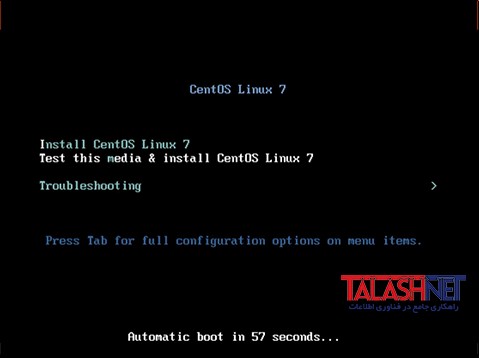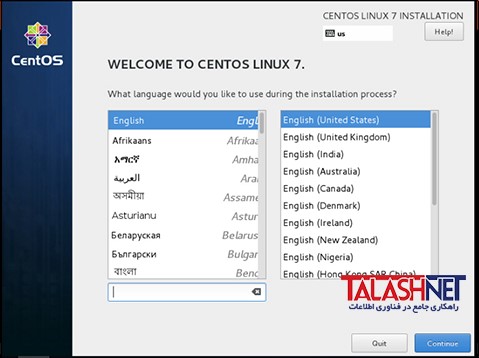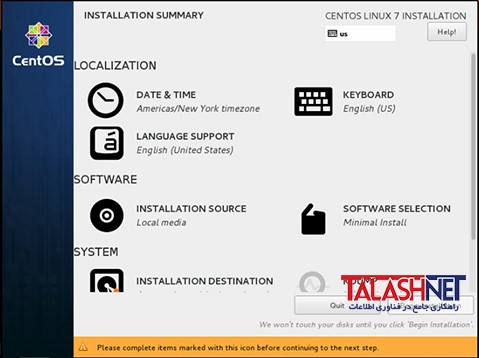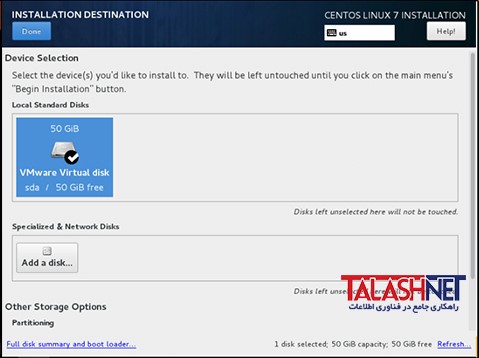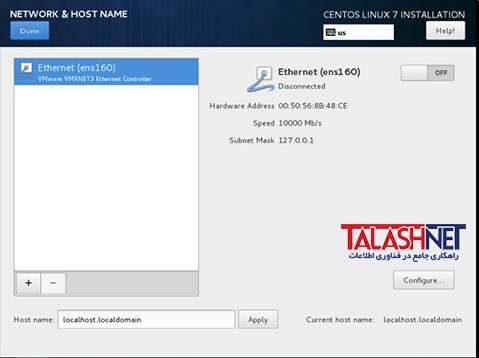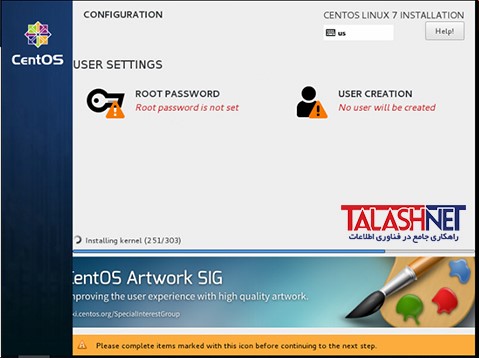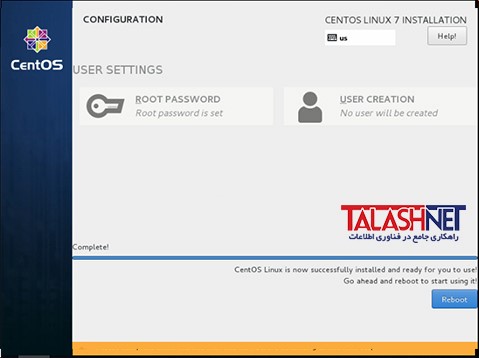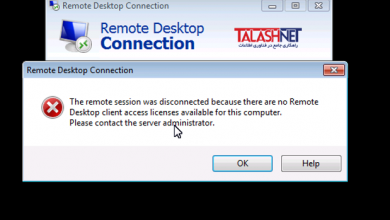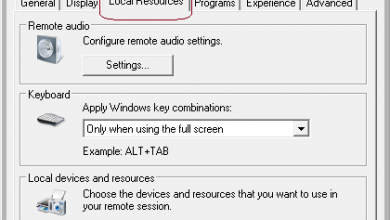نحوه نصب centos در سرور مجازی چگونه است؟
نصب centos در سرور مجازی
* پس از ساخت vm در esxi ، فایل isoاپلود شده اوبونتو را در بخش Datastor ISO File قرار داده و سپس ok میکنیم.
* توجه داشته باشید که در بخشsetting قسمت Device status تیک گزینه connect at power on را فعال کرده باشید.
برای خرید سرور مجازی با سیستم عامل Centos به لینک زیر مراجعه نمایید.
1 – در مرحله اول صفحه بوت همانند زیر نمایش داده خواهد شد. گزینه اول ” Install CentOS linux 7 ” را انتخاب و بر روی Enter کلیک کنید.
چنانچه در آموزش نصب و راه اندازی centos از این مرحله عبور نمودید، مرحله نصب و اسکرین آغاز میگردد.
2 – در صفحه “Welcome” زبان نصب خود را انتخاب کنید و روی Continue کلیک کنید.
3- بعد از انتخاب زبان شما صفحه مانند این صفحه مشاهده می کنید که منویی در دسترس برای تنظیمات کلی سرور لینوکس شما هست.
4 – در منوی اصلی، بر روی گزینه بعدی که “Installation Destianation” هست کلیک کنید.
در این بخش، شما باید مشخص کنید که CentOS 7 کجا باید نصب شود. به صورت پیش فرض، installer به صورت اتوماتیک هارد دیسک شما را تشخیص میدهد و گزینه “Automatic” را برای پارتیشن بندی خودکار انتخاب میکند. اگر شما با پارتیشن بندی اتوماتیک مشکلی ندارید بر روی “Done” برای ایجاد پارتیشن ها کلیک کنید.
5 – برای تنظیم کردن شبکه سرور مجازی و یا سرور مجازی خودتون باید به گزینه Network & Hostname وارد بشید و طبق تنظیمات شبکه سرور خودتون یا سیستم اطلاعات لازم را وارد کنید.
6 – پس از پیکربندی تمام گزینه ها، برای شروع پروسه نصب بر روی “Begin Installation” کلیک کنید.
7 – در صفحه بعد، installer از شما میخواهد که تنظیمات USER SETTINGS را انجام دهید.
8 – برای تعریف پسورد کاربر روت بر روی Root Password کلیک کنید. به خاطر داشته باشید که یک پسورد قوی انتخاب کنید و برای اطمینان از قوی بودن پسورد درجه قدرت پسورد را بررسی کنید.
9 – در این مرحله بر روی گزینه Reboot کلیک نمایید تا سیستم مجدد راه اندازی گردد.
تبریک میگم! شما اکنون موفق شدید CentOS را با موفقیت بر روی ماشین خود نصب کنید.
موفق و پیروز و سربلند باشید.
برای خرید سرور مجازی با کیفیت با سیستم عامل Centos به لینک زیر مراجعه نمایید.